标签:
这几天要同步两台服务器,都是Windows的服务器,我就拿自己的电脑先进行测试啊,毕竟服务器上的网站还在有人用,不能瞎搞,经过了两天辛酸的常试,终于成功了,现在分享给大家,言归正传。
说说的电脑配置以及使用的软件吧:
服务端:
Windows7系统64bit 4G内存
ip地址为 192.168.1.13
cwRsyncServer_4.1.0_Installer.exe
客户端:
Windows7系统64bit 4G内存
ip地址为192.168.1.56
cwRsync_4.0.3_Installer.exe
好了说完软件先说说服务器的配置吧:
首先双击cwRsyncServer_4.1.0_Installer.exe 这个东西,点击下一步,到选择路径的时候本人选择了D:\rsync\server
之后点击下一步,一直到

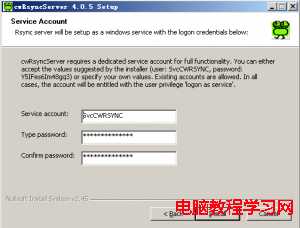
(图1)
这一步的时候,哈哈,注意了!!!!你的用户名和密码一定要记住了,要不然以后你不能开启这个服务也不能进行文件同步,我在这块设置的用户名是aaa,密码是sun123456
这样点击下一步,一直安装完成。
之后进入你安装的目录,我的是D:\rsync\server进入里边的ICW文件夹中,D:\rsync\server\ICW,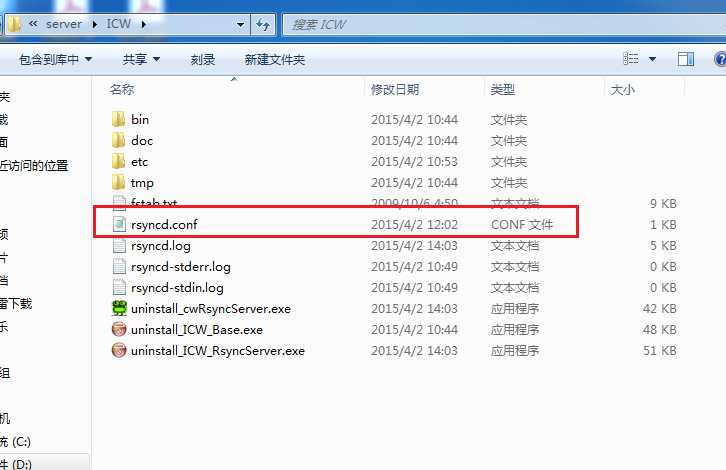
(图二)
如图所示,用记事本打开rsyncd.conf这个文件夹,然后清空里边的东西,填入
use chroot = false
uid = 0
gid = 0
strict modes = false
log file = rsyncd.log
port = 52326
[www]
path = /cygdrive/c/www
read only = false
transfer logging = yes
auth users = aaa
secrets file = etc/testuser.pas
hosts allow = 192.168.1.56
hosts deny = 0.0.0.0/0
(我只用到这些参数,其他的大家可以在网上找找,实在找不到就联系我)
现在给大家解析一下比较重要的参数:
port = 52326 这个就是服务器端监听的端口是52326
[www]这个就是定义一个模块,相当于一个用户,可以用这个来限定一些权限以及这个用户可以访问的文件夹,这个可以有多个,后边称呼他为模块名称了(我自己这么叫的,非官方)
(我是参考 http://bbs.nanjimao.com/thread-915-1-1.html 这个做的,大家也可以看看)。
path = /cygdrive/c/www 这个就是要进行备份的文件夹 是c盘的www这个文件夹中的东西
auth users = aaa 这个就填写你在安装cwRsyncServer_4.1.0_Installer的时候图一中填写的用户名
secrets file = etc/testuser.pas这个是密码文件所在的路径,这个稍后会详细介绍
hosts allow = 192.168.1.56 允许访问这个服务器的IP地址,我的客户端是192.168.1.56我这就填写这个,这个根据需要自己修改
hosts deny = 0.0.0.0/0 这个事阻止访问的地址。
好的说完这个再说一个非常重要的配置,就是密码文件了,在图二中,大家一定没有注意一个文件夹把,那就是etc文件夹,好的,就是他了,进入D:\rsync\server\ICW\etc这个文件夹,在文件夹里新建一个文件testuser.pas记得哦,这个名字要和上边的secrets file中的名字相一致,
里边的内容格式是 用户名:密码
我的内容是 : aaa:sun123456
好了服务器这边毛事就完事了,对,还有一个地方,就是你要建立一个你要你备份的文件夹啊,好的,在c盘建立一个www的文件夹,里边随便扔点东西,之后开始->cmd->services.msc
找到你的服务
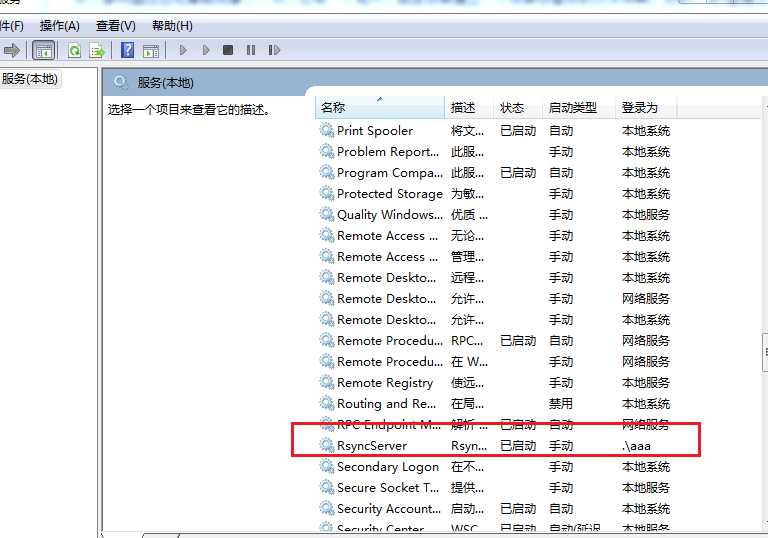
对就是这个红框框框起来的这个服务,
右键->属性

选择此账户,用户名填写你当时安装cwRsyncServer_4.1.0_Installer时的用户名,密码是你设置的密码,我的是aaa sun123456
点击确定,之后右键这个服务,点击启动.....,之后就关闭你的防火墙,服务器端就这样了。
好,现在就说客户端吧
在客户端双击cwRsync_4.0.3_Installer,之后就一直下一步一直到完成,记得记住这个的安装路径我安装的路径是默认路径C:\Program Files (x86)\cwRsync
之后再c盘下建立一个databackup文件夹之后再databackup中建立一个www文件夹,这个就是用来保存备份的文件
之后打开客户端的命令行,切换到那个安装目录下的bin目录下: cd C:\Program Files (x86)\cwRsync\bin 之后在命令行输入
rsync.exe -vzrtopg --progress --delete aaa@192.168.1.13::www /cygdrive/c/databackup/www --port=52326
我来解释一下这个吧
rsync.exe -vzrtopg --progress --delete (在图一的时候你输入的用户名)@(服务器的IP地址)::(rsyncd.conf配置的模块名称) /cygdrive/(刚才你在c盘建立的文件夹) --port=(服务器端监听的端口)
好了,这样你几乎就能同步了,有关定时同步的,以后会给出,欢迎大家一起学习。可能会报一些奇怪的错误,不要着急先百度一下,可能有你的答案,不行的话可以留言或者加我qq: 212966054
那两个软件的下载地址:
标签:
原文地址:http://www.cnblogs.com/gaizhongfeng/p/4386789.html